su's
태블로 스터디 정리 01-10 본문
막대차트 만들기

차원과 측정값의 차이
차원 : 측정값들을 기준으로 어떻게 잘라서 보여줄지 결정하는 곳
측정값 : 일반적으로 숫자 형식
[행과 열 바꾸기] 열 바 바로 위에 있음
축 옆에 [정렬] 버튼으로 내림차순, 오름차순 가능
색깔 변경 : 원하는 필드 값을 선택해서 [색상]이라는 버튼으로 드래그 하기 , [색상] 더들 클릭하면 다른 색으로 변경
마크 레이블 표시 가능(정렬 선택 가능)
시트 이름 = 제목 이름
라인차트 매출 추이 나타내기

- 시계열 데이터 대부분 라인그래프로 표현됨
- 세분화된 기준(분기,월,etc) 로 나타내고싶으면 년(주문일자)앞에 있는 + 버튼 클릭하기 / - 버튼으로 펼쳐진 값 없애기 /드래그아웃으로 필요없는 패널 없앨 수 있음
- 분석 > 평균라인 > 드래그 하면 테이블,패널,셀 3부분에 나타낼 수 있음
파이차트 만들기

- 레이블 표시 원하는거 있으면 측정값,차원에서 끌어다가 레이블 버튼 위에 두기
- 전체 구성 비율 : 합계 텍스트 옆에 있는 "아래 세모" 옵션 눌려서 퀵 테이블 계산 에서 구성 비율
제품 대분류 더블 클릭 > 합계 더블 클릭 > 구성표현 > 파이차트
계층 만들기
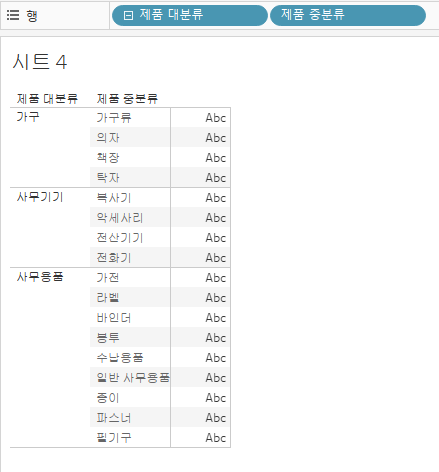

- 두개의 필드 ctrl 키 눌려서 같이 블록 > 오른쪽 버튼 > 계층 > 계층 만들기
- 제품대분류 더블클릭 > 앞에 있는 + 버튼 눌리면 제품 중분류 펼쳐짐
캘린더 차트 만들기

- 년월(주문일자)와 요일(주문일자)를 열 선반으로 (마우스 오른쪽 눌리면서 드래그)
- 주(주문일자)를 행 선반으로
- 일(주문일자)를 마크 카드의 텍스트 마크 위로
- 마크 카드의 자동 > 네모 로
- 캘린더 차트 정리( 폰트속성,테투리 등)
- 데이터 오른쪽 버튼 > 날짜 속성 > 시작 요일 일/월 바꿀수 있음
맵 차트 만들기(도구 설명을 포함한)

- 차원의 '시도','시군구' 지리적 역할로 변경 > 시도 앞에 있는 abc에서 오른쪽 버튼 > 지리적 역할 > 시/도
- 시군구의 경우 원래는 시군구로 역할 변경해야되는데 버전에 따라 없을 수도 있음 그럴땐 [카운티]
- 뷰에 지도 불러오기 (차원의 시군구 더블클릭)
- 측정값의 매출 크기 마크 위로 드래그
- 마크 카드 조정하여 맵 차트 잘 보이게(테두리 이런거)
- 도구 설명에 포함할 워크시트 만들기( 도구 설명 - 위에 네모난 막대 차트)
- 도구 설명 > 삽입 > 아까 만든 워크시트
대시보드에서 URL로 이동(태블로에서 웹페이지 바로가기)
각각의 기사 제목을 클릭하면 해당되는 JTBC 뉴스름 페이지로 이동함
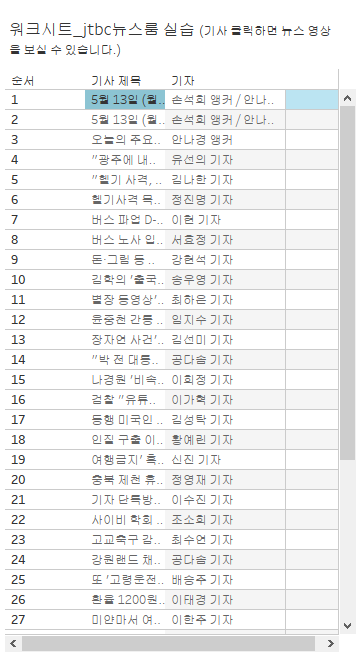
- 차원의 순서,기사제목,기자를 행 선반으로
- 리스트 안의 abc 없애기 > char함수 활용 > char(32)
- 빈 여백에서 오른쪽버튼 > 계산할 필드 머시기 > char(32) 쓰기
- 대시 보드 만들기
- 대시 보드 > 동작 > 동작추가 > url 만들기 > url 오른쪽 세모 > 기사링크
필터 액션 대시보드 만들기(워드클라우드 + 하이라이트 태블로)

- 워드 클라우드 워크 시트 만들기 : 마크 > 텍스트로 그리고 색상따라 합계(수익) 크기마다 합계(매출)달라짐
- 하이라이트 테이블 워크시트 만들기 ( 분기별 수익 네모로 만들기)
- 대시보드에 두 개의 워크시트 추가
- 워드 클라우스 워크시트에 필터 걸기 (툴바의 깔대기 누르기)
- 대시보드 정리 및 통일하기 (가운데 값 맞추기 같은거)
도넛 차트 만들기(파이 차트 두개로 이중축 활용)

- 열 선반에 숫자 0 입력하기
- 열 선반의 합계(0) 복제하기 > ctrl 키 누르면서 드래그
- 마크 카드의 '자동'을 '파이차트'로 변경하기
- 첫번째 합계(0) 마크 카드에 임의의 차원 추가하기 (고객 세그먼트을 색상,레이블에 두기, 매출은 각도에 두기)
- 뷰의 파이 차트 크기 및 색상 조절
- 이중축 활용하여 두개의 파이 차트 합치기 : 열 선반의 두번째 합게(0)의 아래 세모 > 이중축 선택
- 전체 매출 표시하기 : 합게(0) 2에서 매출을 레이블로 끌기
- 도넛 차트 정리하여 마무리(열 라인 없애기 등등)
라인 차트 + 원 차트 (이중축 활용)

- 측정값의 '매출', 차원의 '주문일자' 더블클릭
- 행 선반의 합계(매출) 복제 : ctrl 눌려서 드래그
- 합계(매출)2 마크의 '자동'을 '원' 으로 변경
- 이중축 만들기 및 수정 (행 선반에 있는 합계(2) 에서 이중축 선택)
- 매출 레이블 표시하기 및 수정
- 이중축 차트를 고객 세그먼트로 나누기( 고객 세그먼트 차원을 색상으로 드래그)
- 이중축 차트 정리하여 마무리 + 슬로프 차트 만들기(처음 년도와 마지막년만 값 표시)
'STUDY > TABLEAU' 카테고리의 다른 글
| 태블로 스터디 정리 21-30 (1) | 2021.04.09 |
|---|---|
| 태블로 스터디 정리 11-20 (0) | 2021.04.08 |


